
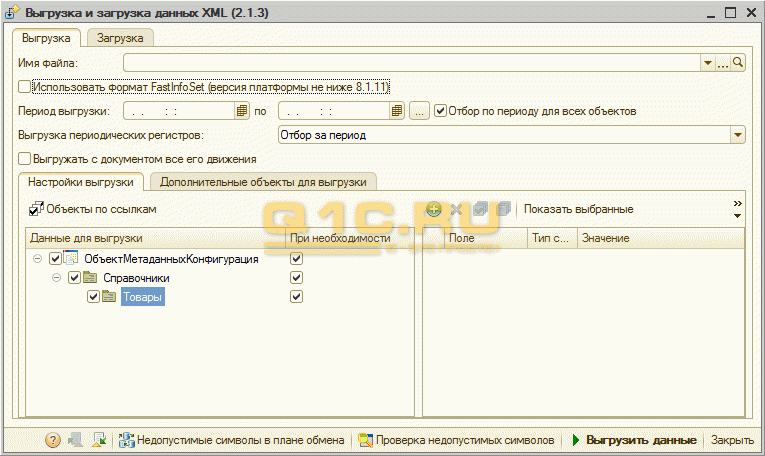



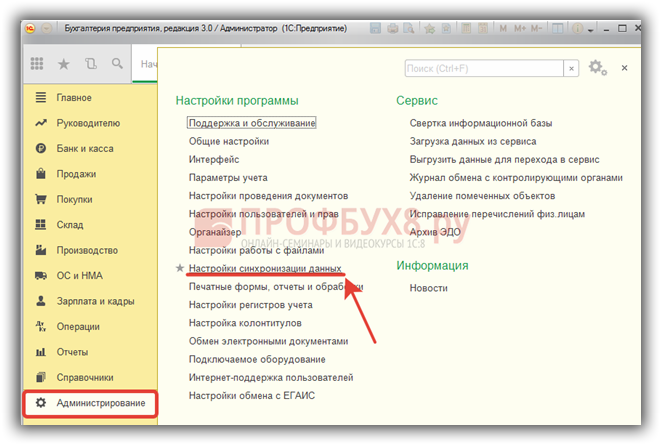
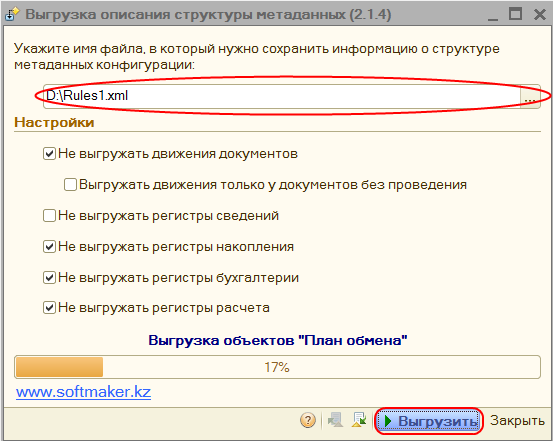

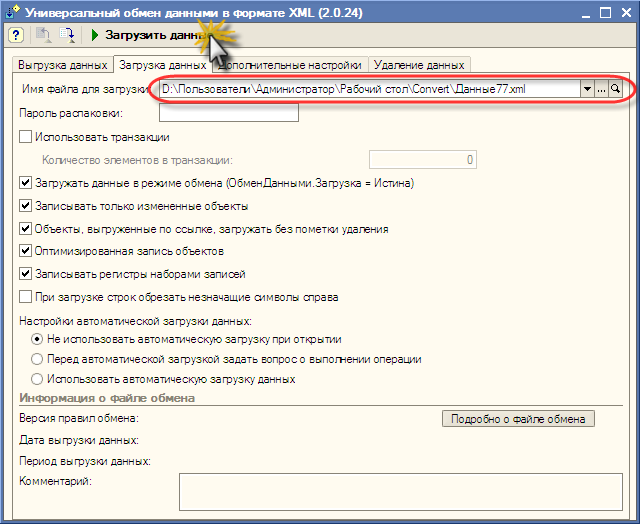
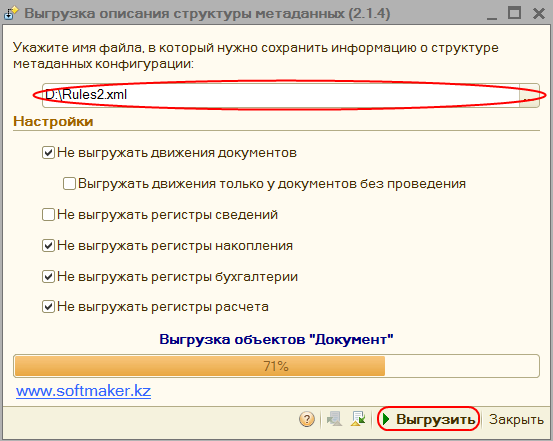

Категория: Инструкции
При создании сайта компании в социальной деловой сети n4.biz у вас появляется возможность, не прилагая больших усилий, выгружать из программы 1С версии 8.2 свои товары и услуги в свой интернет-магазин. Для этого необходимо воспользоваться внешней обработкой "выгрузка загрузка данных XML". Данную обработку при необходимости можно найти на диске ИТС.
На свой сайт вы можете загрузить не более 100 товаров из программы 1С.
Чтобы воспользоваться обработкой, необходимо открыть программу 1С, в главном меню нажать на кнопку "файл". выбрать "открыть" и указать путь к обработке. Затем в открывшемся окне, в поле "имя файла". указать имя и папку куда будет выгружен файл-XML. После этого в левой части экрана необходимо указать, что вам необходимо выгрузить. В завершении необходимо нажать кнопку "выгрузить данные". Для загрузки в интернет-магазин в личном кабинете необходимо нажать кнопку загрузка XML и указать путь к файлу, который был выгружен из 1С. Интеграция построена на основе российских и международных стандартов и протоколов электронного обмена данными.
1 .Чтобы воспользоваться обработкой необходимо открыть программу 1С, в главном меню нажать "файл". выбрать "открыть" и указать путь к обработке.
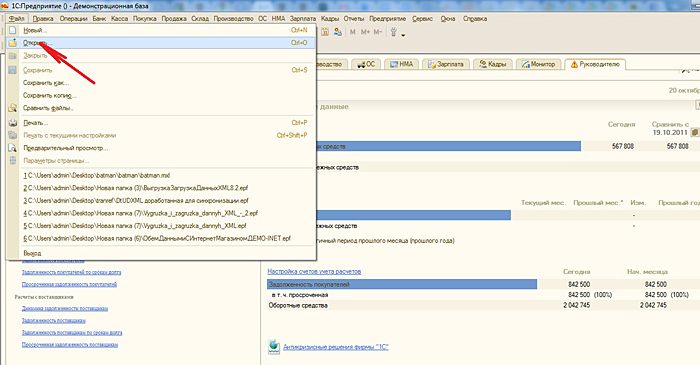
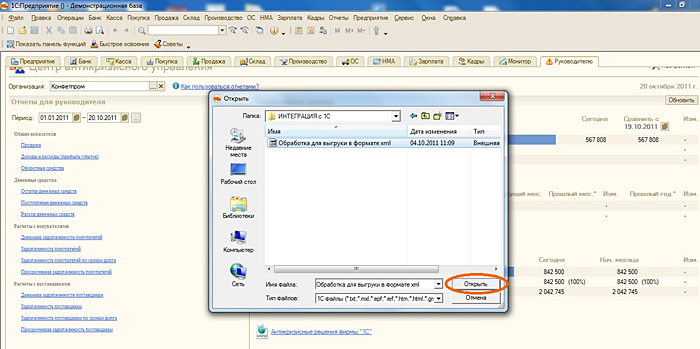
2. После этого в открывшемся окне в, поле "Имя файла". указать имя и папку куда будет выгружен файл-XML.
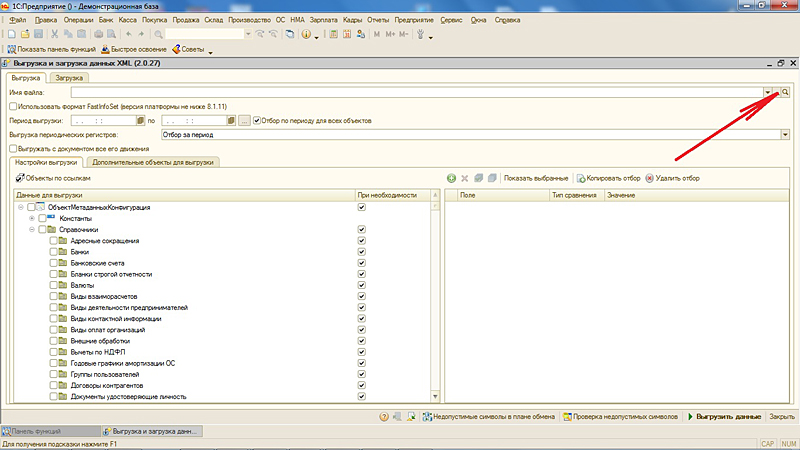

3. Затем, в левой части экрана необходимо указать, что вам необходимо выгрузить.

4. В завершении необходимо нажать кнопку "Выгрузить данные" .
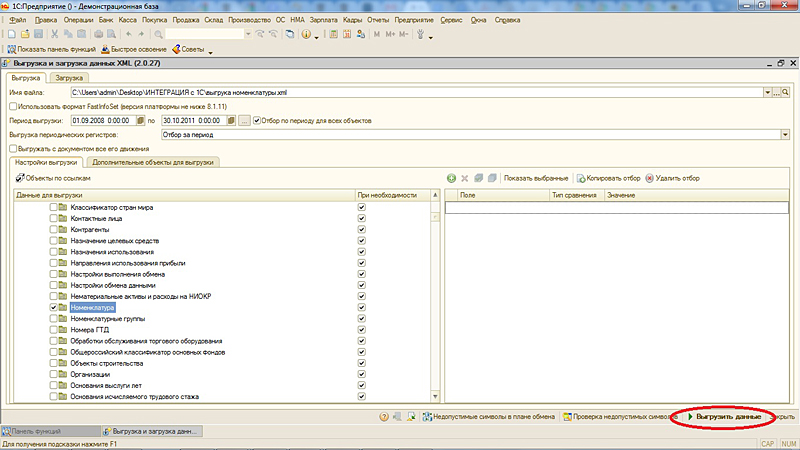
Данная обработка позволяет производить обмен данными между одинаковыми (идентичными) конфигурациями на платформе 1С 8.2 - Бух, ЗУП, УТ, УПП и другие, главное чтобы конфигурации были одинаковыми!
Обработка реализует 2 режима работы: Выгрузки (создание файла выгрузки указанных пользователем данных) и Загрузки (чтение файла выгрузки, созданного одноименным режимом, и запись имеющихся в нем данных). Установка режима осуществляется выбором в поле Режим.
Перед запуском того или иного режима (нажатие кнопки Выполнить) нужно указать имя файла выгрузки либо введя его вручную в поле "Имя файла", либо воспользовавшись кнопкой выбора этого поля и стандартным диалогом выбора файла.
В режиме загрузки имеется возможность редактирования использования итогов при записи регистров, что может повлиять на скорость загрузки.
Кнопки "Отключить итоги" и "Включить итоги" доступны при установленном флаге "Включить возможность редактирования использования итогов во время загрузки данных" и используются для ручного управления режимом использования итогов при загрузке данных.
Условия применимости обработки
Обработка может использоваться только в тех случаях, когда информационная база, в которой осуществлялась выгрузка данных, и та, в которой данные загружаются, являются однородными (конфигурации идентичны, данные могут различаться), либо все выгружаемые объекты практически полностью идентичны по составу и типам реквизитов и табличных частей, свойствам "ведущего" объекта метаданных и т.д. Следует отметить, что, в связи с указанными ограничениями, обработка главным образом предназначена для обмена между однородными ИБ.
Формат файла выгрузки отличается от формата файла, создаваемого при выгрузке по плану обмена, заголовочной частью. Для выгрузки данных (элементов справочников, наборов записей регистров и т.д.) обработкой используется тот же механизм XML-сериализации, что и выгрузкой по планам обмена, в этой части форматы файлов идентичны.
Определение состава выгрузки
Обработка позволяет осуществить как полную, так и частичную выгрузку данных информационной базы в файл. Настройка состава выгружаемых данных производится в диалоге путем установки флажков в колонке дерева, отображающего объекты метаданных, данные по которым могут быть выгружены. Дополнительная колонка флажков, "При необходимости", устанавливает необходимость выгрузки объектов данного типа "по ссылке". То есть, если флажок установлен только в колонке "При необходимости", то данные по такому объекту будут выгружаться не полностью, а только в том объеме, который необходим для поддержания ссылочной целостности в информационной базе, которая будет загружать файл выгрузки.
При открытии формы обработка устанавливает признак выгрузки по ссылке всем объектам, что гарантирует ссылочную целостность выгруженного фрагмента информационной базы.
При нажатии на кнопку "Определить объекты, выгружаемые по ссылке" обработка анализирует, ссылки на какие данные могут содержаться в объектах, у которых установлен признак полной выгрузки, и автоматически заполняет колонку флажков, индицирующих необходимость выгрузки по ссылке. Если объект уже имеет установленный флажок полной выгрузки, в таком случае флажок выгрузки по ссылке не устанавливается.
Использование этой обработки возможно, например, для создания полной или частичной резервной копии данных, осуществления обмена данными между информационными базами, а также как вспомогательный инструмент при восстановлении проблемных информационных баз.
Для представления базы 1С или ее части в формате XML предназначена универсальная обработка "Выгрузка и загрузка данных XML". Запустив на исполнение указанную обработку можно произвести выгрузку данных из базы в указанном формате. Имеется отличие между полученным представлением данных и тем, которое формируется в результате выгрузки по плану обмена. Это отличие заключается в разных форматах заголовков результирующих файлов.
Для обмена данных с помощью обработки "Выгрузка и загрузка данных XML" необходимо чтобы исходная и конечная базы были либо идентичны по своим конфигурациям и отличались только конкретными значениями содержащихся в них данных, либо совместимы по используемому составу метаданных (объекты должны быть совместимы по типам реквизитов, табличных частей и другим параметрам). Существует три ситуации, в которых данная обработка оказывается особенно полезной:
В процессе конвертирования данных в формат XML происходит их проверка на валидность и на наличие недопустимых в XML символов.
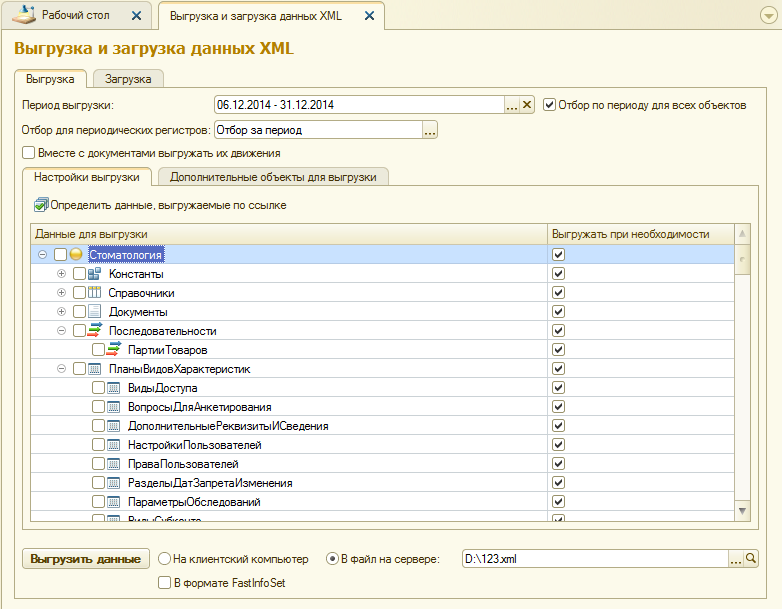
Обработка предлагается для ознакомления всем зарегистрированным в ИТС пользователям.
Частой задачей, при создании новой базы 1С, является выгрузка справочников из другой базы и заведение их в новую.
Давайте посмотрим несколько вариантов как это можно сделать.
Выгрузка/загрузка при помощи табличного документа1) Можно воспользоваться табличным документом, т.е. выгрузить данные в виде xml, xls.
Для этого можно воспользоваться встроенными возможностями 1С.
Так на примере "бухгалтерия 2 платформы 8.2":
Используя групповую обработку справочников и документов, нам необходимо отобрать все столбцы по виду:
Код Наименование ИНН КПП
001 ООО Ромашка xxx xxx
1) Переходим в сервис - групповая обработка справочников и документов
2) Тип объекта - справочники - контрагенты
3) В Отборе указываем нужные поля
Отобрать
4) В появившемся отборе щелкаем правой кнопкой - вывести список, здесь мы можем еще раз выбрать то, что нужно - ОК
Дальше нам необходимо сохранить это - Файл - Сохранить как - xls
Если Вы обладатель смартфона под управление android, то часто возникают проблемы с не работающим плаймаркет. Решить эту проблема вам помогут вот тут
Можно произвести выгрузку при помощи Отчета
Переходим - Отчеты - Прочее - Универсальный отчет
Здесь так же выбираем - Справочник - контрагенты
1) В "Группировка строк" убираем "Наименование"
2) В поле "Колонки отчета" добавляем необходимые поля - "Сформировать"
3) Сохраняем в виде xls или xml
Здесь мы воспользуемся обработкой "Загрузка данных из табличного документа"
1)Открываем обработку - Выбираем справочник - Открыть файл - указываем ранее выгруженный файл.
2)Переходим в настройки - Отмечаем галочками необходимые поля
Здесь главное установить правильную нумерацию колонок
Так например если у вас поле "наименование" в выгруженном документе стоит во 2-м столбце то и здесь вы его должны поставить во 2.
Т.е. проверьте на правильность колонок и переделайте в соответствии с выгруженным документом.
Нумерация колонок - ручная нумерация
Далее щелкаем контроль заполнения - исправляем ошибки
Так же следует понимать, что связанные справочники таким образом у вас не подтянутся.
Т.е. не подтянутся например договора контрагентов
Для полной выгрузки и загрузки (в идентичную конфигурацию) необходимо будет воспользоваться обработкой, например:
Универсальная выгрузка загрузка данных
Количество просмотров: 2925
Комментарии к статье:
С помощью внешней обработки "Выгрузка и загрузка данных XML" можно выполнить полную или частичную выгрузку данных информационной базы в файл в формате XML. А затем с помощью этой же обработки загрузить выгруженные данные в другую информационную базу. Обработка универсальная и работает в любых конфигурациях, разработанных для платформы 1С Предприятие 8.3. Интерфейс обработки показан на следующем рисунке:

При использовании данной обработки следует учитывать, что выгружаемые и загружаемые данные (или конфигурации – при выгрузке всех данных базы в XML) должны соответствовать друг другу по составу и типам реквизитов, табличных частей и т.д. В противном случае это может привести к ошибкам.
Как открыть внешнюю обработку "Выгрузка и загрузка данных в XML"?Для запуска внешней обработки просто распакуйте (перетащите мышкой) вложенный в архив файл с расширением epf на рабочий стол. После этого из вашей конфигурации, запущенной в режиме 1С Предприятие, с помощью меню «Файл->Открыть» запустите данную обработку.